Τρόπος χρήσης της δυνατότητας γραμμής εργαλείων διευθύνσεων στη γραμμή εργασιών των Windows 10: - Υπάρχουν μερικές γραμμές εργαλείων που ορίζονται ήδη από τα Windows 10 και στις οποίες θα έχετε άμεση πρόσβαση από τη γραμμή εργασιών των Windows. ο Γραμμή εργαλείων διευθύνσεων είναι μία από αυτές τις γραμμές εργαλείων που σας βοηθά να αποκτήσετε πρόσβαση σε οποιονδήποτε ιστότοπο απευθείας από τη γραμμή εργασιών των Windows χρησιμοποιώντας το προεπιλεγμένο πρόγραμμα περιήγησής σας.
Γραμμή εργαλείων διευθύνσεων είναι βασικά ένα συντομώτερος δρόμος που σας δίνει την ελευθερία να πλοηγηθείτε σε οποιονδήποτε ιστότοπο χωρίς να ξεκινήσετε το πρόγραμμα περιήγησης για αυτό.
Αυτά είναι μερικά εύκολα βήματα για να χρησιμοποιήσετε τη γραμμή εργαλείων διευθύνσεων στα Windows 10
Βήμα 1:-
Κάντε δεξί κλικ στη γραμμή εργασιών των Windows. Θα εμφανιστεί ένα αναδυόμενο παράθυρο.
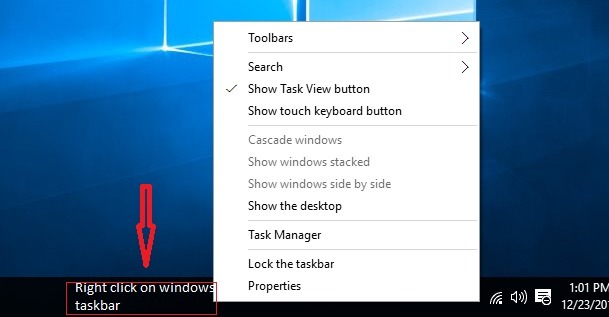
Βήμα 2:-
Παω σε Γραμμές εργαλείων και κάντε κλικ στο Διεύθυνση Γραμμή εργαλείων.
Όταν κάνετε κλικ στο Διεύθυνση Γραμμή εργαλείων, ένα Γραμμή εργαλείων διευθύνσεων
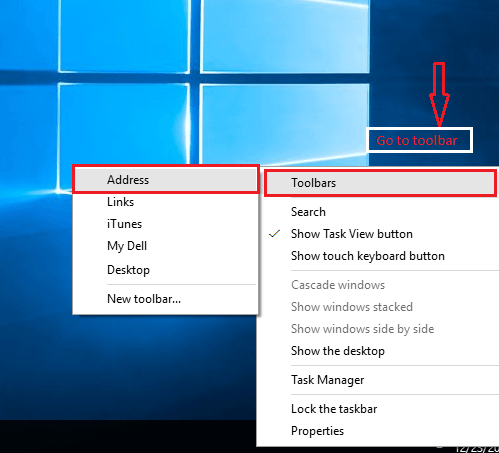
Βήμα 3: -
Εάν η γραμμή εργασιών σας έχει κλειδωμένο, Μπορείτε να το ξεκλειδώσετε εύκολα.
Κάντε δεξί κλικ στη γραμμή εργασιών των Windows και κάντε κλικ στο Κλειδώστε τη γραμμή εργασιών. Τώρα η γραμμή εργασιών των Windows είναι Ακλείδωτος και δωρεάν στη χρήση.
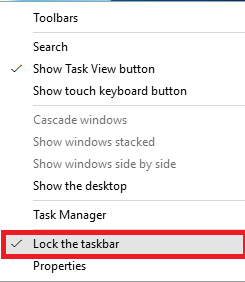
Βήμα 4: -
Για πλοήγηση σε έναν ιστότοπο μέσω της γραμμής εργαλείων διευθύνσεων, απλώς γράψτε το Διεύθυνση URL αυτού του ιστότοπου στον οποίο θέλετε να αποκτήσετε πρόσβαση και, στη συνέχεια, πατήστε Εισαγω.
Για παράδειγμα, εισαγάγαμε τη διεύθυνση URL ενός ιστότοπου με το όνομα Mera Bheja.
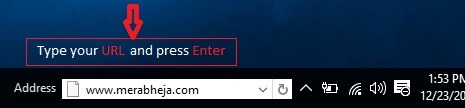
Τώρα θα ανακατευθυνθείτε σε αυτόν τον ιστότοπο της Mera Bheja μέσω του προεπιλεγμένου προγράμματος περιήγησης. Σε αυτό το παράδειγμα το προεπιλεγμένο πρόγραμμα περιήγησης είναι το Microsoft Edge, οπότε ο ιστότοπος θα ανοίξει μέσω του προγράμματος περιήγησης edge.
Εάν θέλετε να δείτε το πρόσφατο Ιστορία από τους ιστότοπους στους οποίους έχετε πρόσβαση, υπάρχει αναπτυσσόμενο κουμπί για εσάς στη γραμμή εργαλείων διευθύνσεων.
Όταν κάνετε κλικ στο αναπτυσσόμενο κουμπί, θα δείτε ένα αναδυόμενο παράθυρο μεσαίου μεγέθους που έχει όλο το ιστορικό περιήγησης.
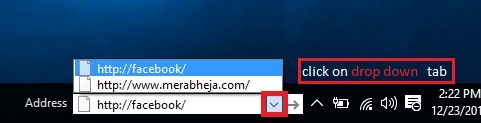
Ακριβώς εκτός από το αναπτυσσόμενο κουμπί, θα βρείτε ένα κουμπί ανανέωσης. Χρησιμοποιώντας το κουμπί Ανανέωση, μπορείτε να ανανεώσετε τον τρέχοντα ιστότοπο στο πρόγραμμα περιήγησης ιστού.

Μπορείτε επίσης να καταργήσετε το ιστορικό της γραμμής εργαλείων διευθύνσεων.
Ακολουθούν μερικά εύκολα βήματα για την κατάργηση του ιστορικού της γραμμής διευθύνσεων: -
Βήμα 1:-
Μεταβείτε στο παράθυρο του υπολογιστή μου.
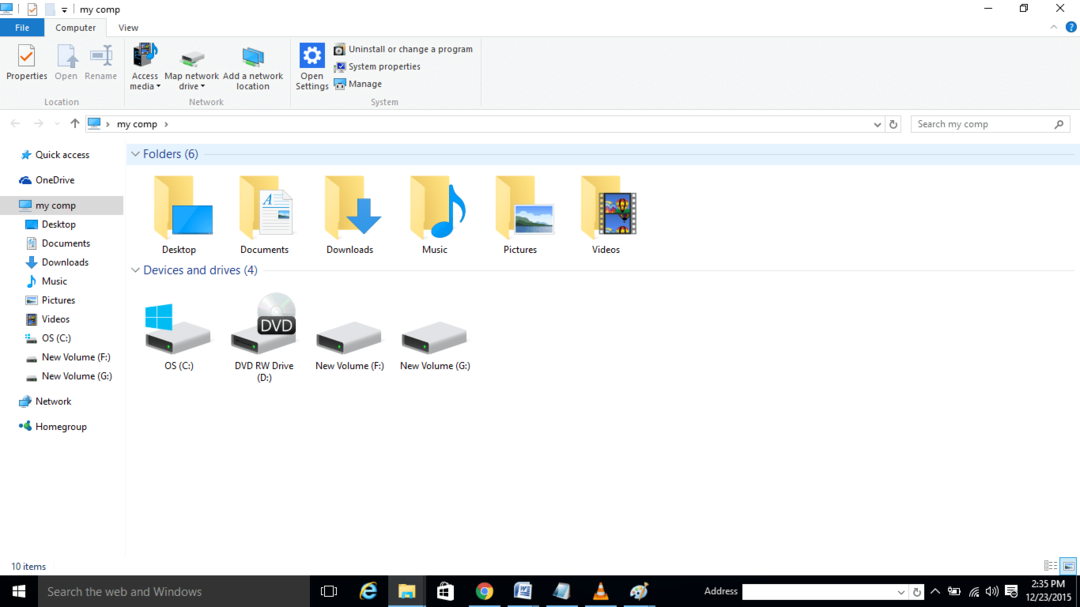
Βήμα 2:-
Δείτε τη γραμμή διευθύνσεων στην κορυφή που εμφανίζει το comp.
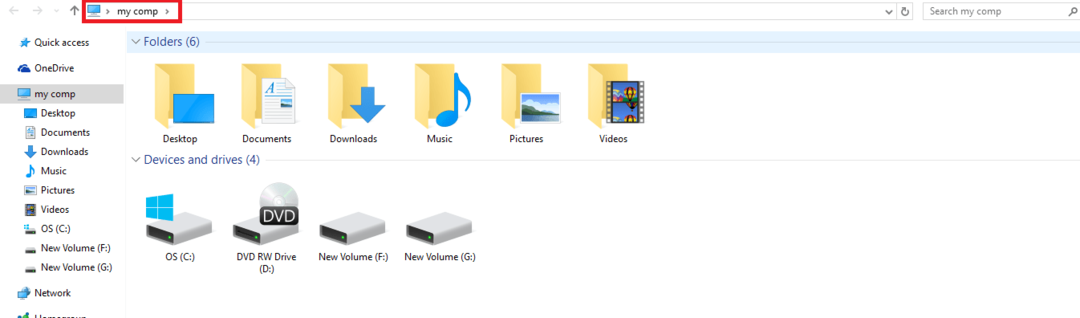
Βήμα 3: -
Κάντε δεξί κλικ σε αυτήν τη γραμμή, θα ανοίξει ένα αναδυόμενο παράθυρο.

Βήμα 4: -
Επιλέγω διαγραφή ιστορικού και πατήστε Enter.

Ακολουθώντας αυτά τα βήματα, μπορείτε εύκολα να διαγράψετε το ιστορικό περιήγησης στη γραμμή διευθύνσεων.
Αυτό το άρθρο αφορά το Γραμμή διεύθυνσης. Ακολουθήστε αυτά τα εύκολα βήματα και μπορείτε να έχετε γρήγορη πρόσβαση στον ιστότοπό σας χωρίς να εκκινήσετε το πρόγραμμα περιήγησης ιστού.

